Изпратете лесно един и същи имейл до множество получатели поотделно в Outlook
Kutools за Outlook
Ако сте търговец, може да се наложи да изпратите имейл до множество клиенти в ежедневната си работа. В този случай искате да изпратите персонализиран имейл до получателите поотделно, без те да се познават. Обикновено функцията за обединяване на поща в Outlook може да ви помогне да решите тази задача, но за съжаление има някои ограничения на тази функция, например не можете да копирате или скрити копия при изпращане на съобщението и прикачените файлове не могат да бъдат вмъкнати в имейлът. Но, ако имате Kutools за Outlook, Със своята Изпращане отделно функция, всички проблеми ще бъдат решени наведнъж.
Изпратете един и същ имейл до множество получатели поотделно с прикачени файлове в Outlook
Изпратете един и същ имейл до множество получатели поотделно с прикачени файлове в Outlook
Чрез използване на Изпращане отделно функция на Kutools за Outlook, можете да изпращате, отговаряте или препращате персонализирани масови имейли с прикачени файлове бързо и лесно. Моля, направете следните стъпки:
1. Създайте ново съобщение, в новото Събщение прозорец, вмъкнете съответните получатели, Cc, Bcc и тема в отделните полета, вижте екранната снимка:
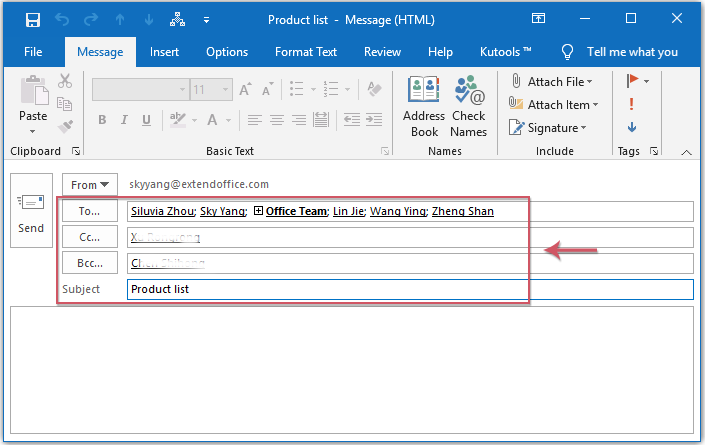
2. След като въведете основната информация, щракнете върху Kutools > Изпращане отделно в лентата и Да се бутон ще се покаже като SP Toи поздравът се вмъква и в тялото на съобщението, вижте екранната снимка:

Съвети: В поздравителния текст можете да замените Пълно име с малко име or фамилия за вашите нужди.
3. След това съставете тялото на съобщението, което искате да изпратите, вижте екранната снимка:
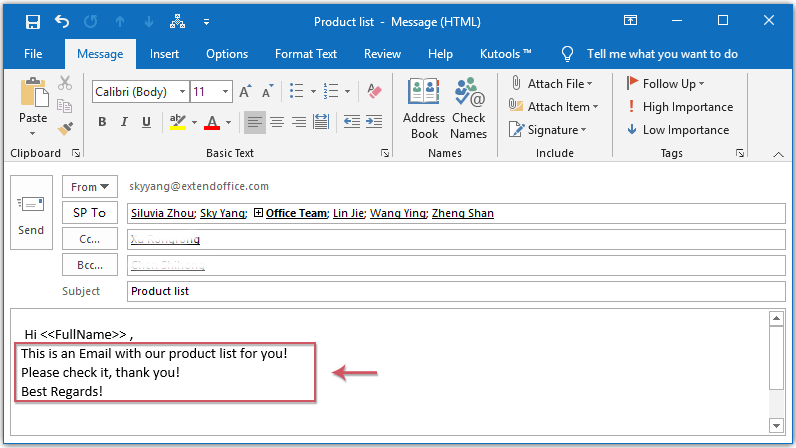
4. Най-накрая щракнете върху бутона Изпращане, за да изпратите съобщението, и имейлът ще бъде изпратен до всеки получател поотделно с техния собствен поздрав.
Забележки:
1. Тази функция може да се приложи и за отговаряне или препращане на имейли.
2. Тази функция поддържа и група контакти.
3. Ако искате да вмъкнете прикачени файлове, когато изпращате персонализирани масови имейли, просто трябва да щракнете Поставете > прикачите файла за да вмъкнете необходимите прикачени файлове, вижте екранната снимка:
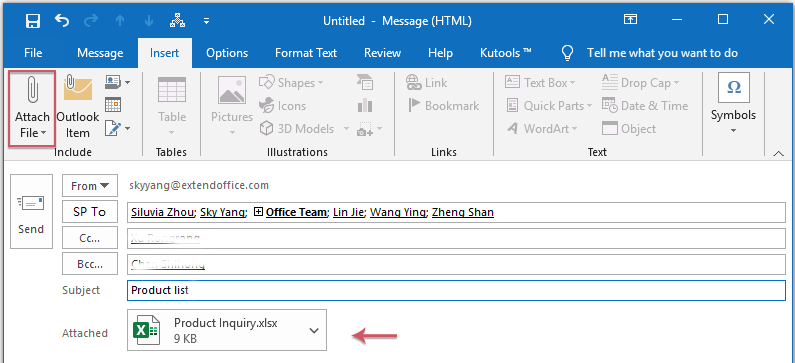
Най-добрите инструменти за продуктивност в офиса
Kutools за Outlook - Над 100 мощни функции, за да заредите вашия Outlook
🤖 AI Mail Assistant: Незабавни професионални имейли с AI магия - с едно щракване до гениални отговори, перфектен тон, многоезично владеене. Трансформирайте имейла без усилие! ...
📧 Автоматизиране на имейли: Извън офиса (налично за POP и IMAP) / График за изпращане на имейли / Автоматично CC/BCC по правила при изпращане на имейл / Автоматично пренасочване (разширени правила) / Автоматично добавяне на поздрав / Автоматично разделяне на имейлите с множество получатели на отделни съобщения ...
📨 Управление на Email: Лесно извикване на имейли / Блокиране на измамни имейли по теми и други / Изтриване на дублирани имейли / подробно търсене / Консолидиране на папки ...
📁 Прикачени файлове Pro: Пакетно запазване / Партидно отделяне / Партиден компрес / Автоматично запазване / Автоматично отделяне / Автоматично компресиране ...
🌟 Магия на интерфейса: 😊 Още красиви и готини емотикони / Увеличете продуктивността на Outlook с изгледи с раздели / Минимизирайте Outlook, вместо да затваряте ...
???? Чудеса с едно кликване: Отговорете на всички с входящи прикачени файлове / Антифишинг имейли / 🕘Показване на часовата зона на подателя ...
👩🏼🤝👩🏻 Контакти и календар: Групово добавяне на контакти от избрани имейли / Разделете група контакти на отделни групи / Премахнете напомнянията за рожден ден ...
Над 100 Характеристики Очаквайте вашето проучване! Щракнете тук, за да откриете повече.

